
Come eseguire la stampa a 2 colori
È possibile specificare da 1 a 4 Colori Tinta Piatta per la stampa. È possibile sostituire una piastra a cui è assegnato un Colore Tinta Piatta ([Ciano], [Magenta], [Giallo], [Nero]) con una piastra di un qualsiasi Colore Tinta Piatta, ed eliminarla.
Utilizzo: sostituzione del magenta e ciano con i Colori Tinta Piatta (colori speciali).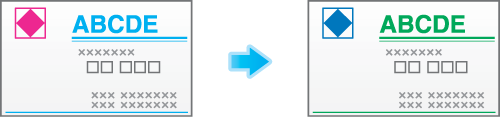
Specificare un nome Colore Tinta Piatta dall'applicazione in bundle. Per informazioni dettagliate sulla schermata Impost scans, fare riferimento a Colore Tinta Piatta.
Questa funzione è disponibile con il driver Plug-in PS per Windows e Mac OS X.
Specifica della stampa a 2 colori prima di stampare (driver Plug-in PS)
Fare clic sull'icona [Colore] per visualizzare la scheda [Modalità Colore].
Aggiungere un segno di spunta a un colore che si desidera sostituire in [Stampa a 2 Colori], quindi inserire un nome Colore Tinta Piatta.
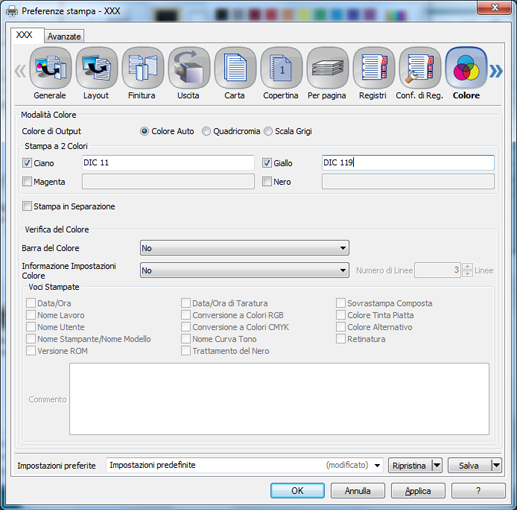

I colori privi di un segno di spunta ([Magenta] e [Nero] in questa immagine), come mostrato nell'immagine precedente, sono eliminati, per cui tali colori non sono stampati.
Fare clic su [OK] per avviare la stampa.